Asus Eee PC 1000, Eee PC 904, Eee PC 901 User Manual [hu]
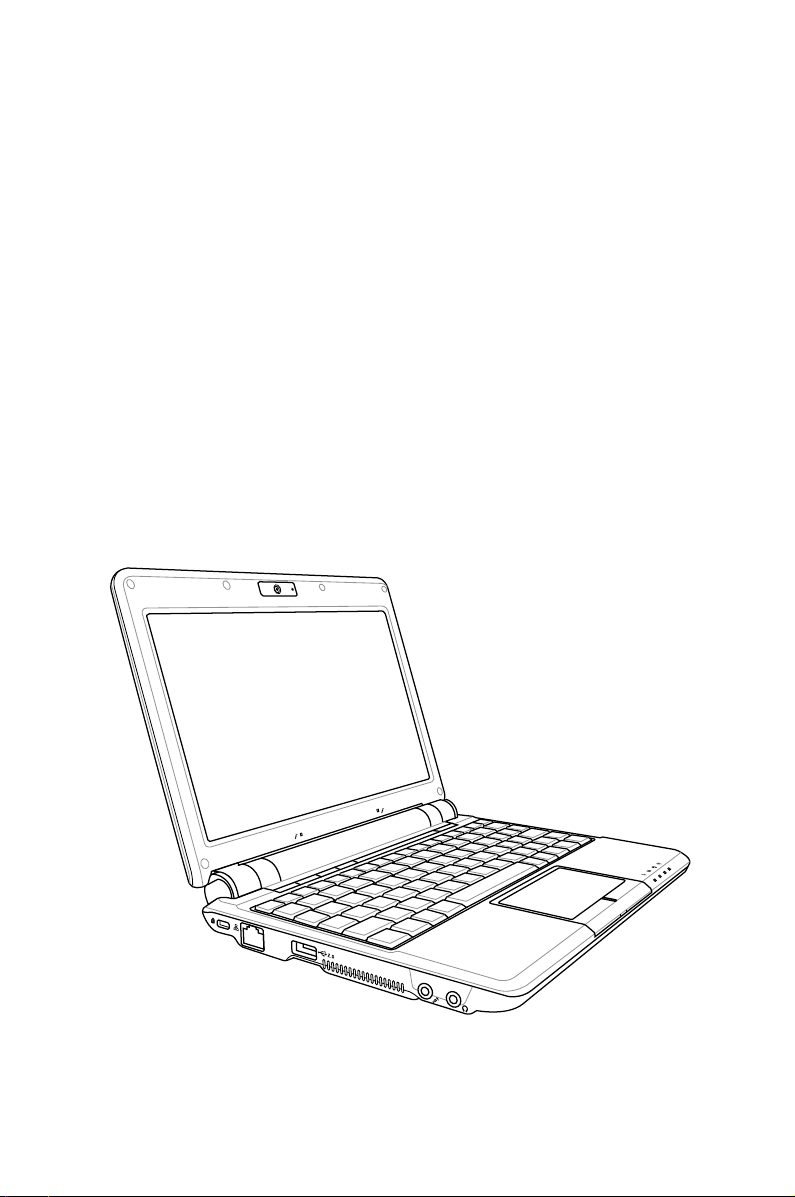
Eee PC
Felhasználói kézikönyv
Eee PC 1000 sorozat
Eee PC 904 sorozat
Eee PC 901 sorozat
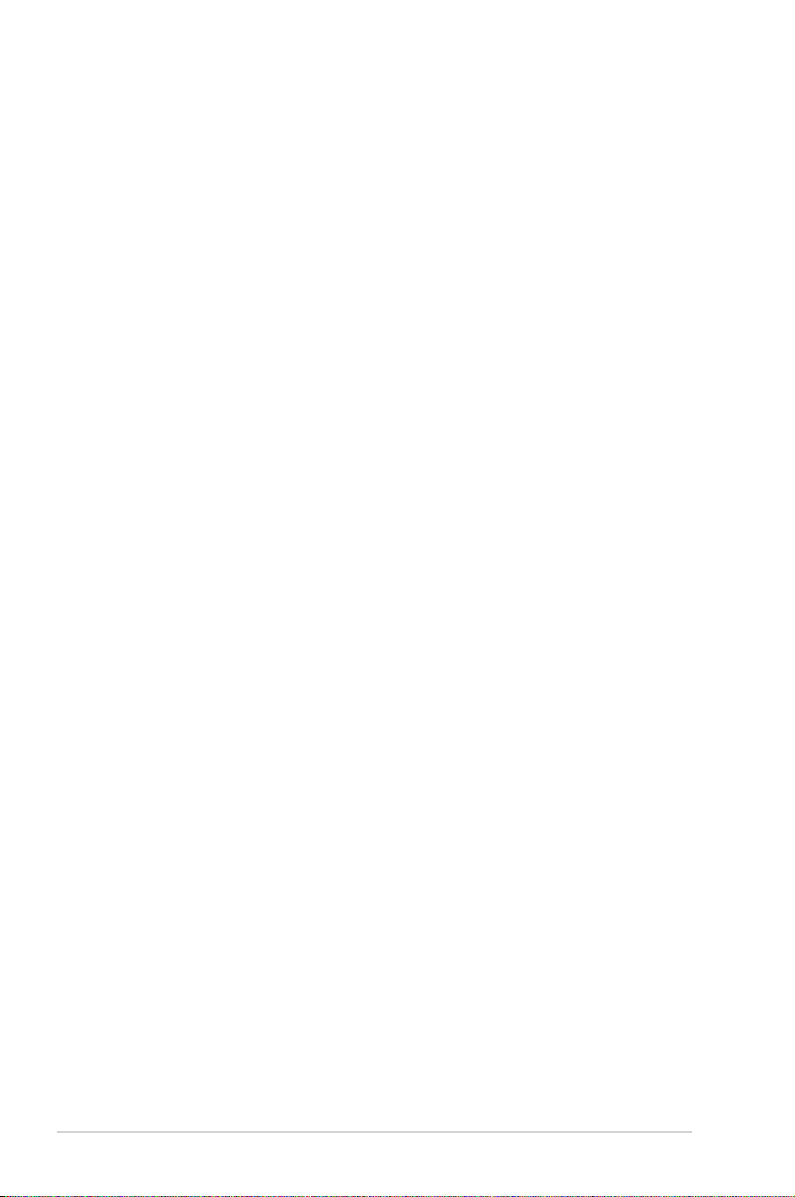
Tartalomjegyzék
1. fejezet: Az Eee PC bemutatása
A felhasználói kézikönyvről ........................................................................ 1-2
Megjegyzések a kézikönyvhöz ..................................................................1-3
Biztonsági óvintézkedések ......................................................................... 1-4
Szállítási óvintézkedések ...........................................................................1-5
Az akkumulátor feltöltése .........................................................................1-5
Óvintézkedések repülőgépen .................................................................. 1-5
Az Eee PC előkészítése ................................................................................. 1-6
2. fejezet: Az alkatrészek ismertetése
Felülnézet .......................................................................................................... 2-2
Alulnézet ...........................................................................................................2-6
Jobb oldal ......................................................................................................... 2-8
Bal oldal ...........................................................................................................2-10
Hátulnézet ......................................................................................................2-11
3. fejezet: Első lépések
Tápellátás .......................................................................................................... 3-2
A hálózati feszültség használata ............................................................. 3-2
Az akkumulátor használata ....................................................................... 3-3
Az akkumulátor gondozása ...................................................................... 3-4
Energiagazdálkodási üzemmód .............................................................. 3-4
Super Hybrid Engine ...................................................................................3-5
Az érintőpad használata .............................................................................. 3-7
Egyujjas mozdulat bevitele ....................................................................... 3-7
Többujjas mozdulat bevitele ....................................................................3-9
A billentyűzet használata ..........................................................................3-10
Különleges funkciógombok ...................................................................3-10
First Run Wizard ............................................................................................3-14
Üzemmód .......................................................................................................3-16
Leállítás ............................................................................................................3-16
ii
Tartalomjegyzék
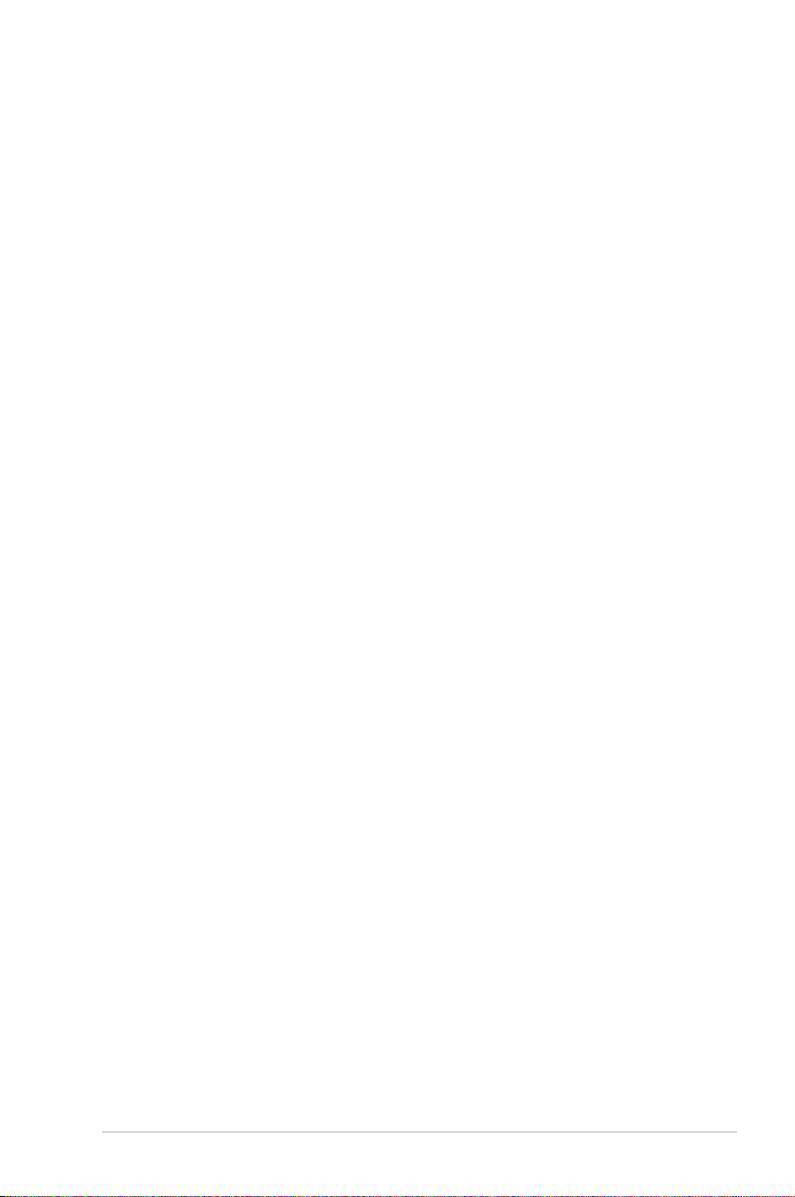
Tartalomjegyzék
Függelék
Védjegy-nyilatkozatok .................................................................................. A-2
Hivatalos szállítói jegyzék ...........................................................................A-3
Figyelmeztetés a CE jelzés használatával kapcsolatban .............. A-10
Vezeték nélküli működési csatorna különböző területeken ...... A-11
Korlátozott vezeték nélküli frekvenciasávok Franciaországban A-11
Követelmény a tápellátás biztonságával kapcsolatban ...............A-13
Skandináv országokra vonatkozó gyelmeztetések a lítiummal
kapcsolatban (lítium-ion akkumulátorokra vonatkozóan) ......... A-14
GNU General Public License .................................................................... A-15
Szerzői jogi információk ........................................................................... A-24
A kötelezettség korlátozása .................................................................... A-25
Szerviz és támogatás ................................................................................. A-25
ASUS Eee PC
iii
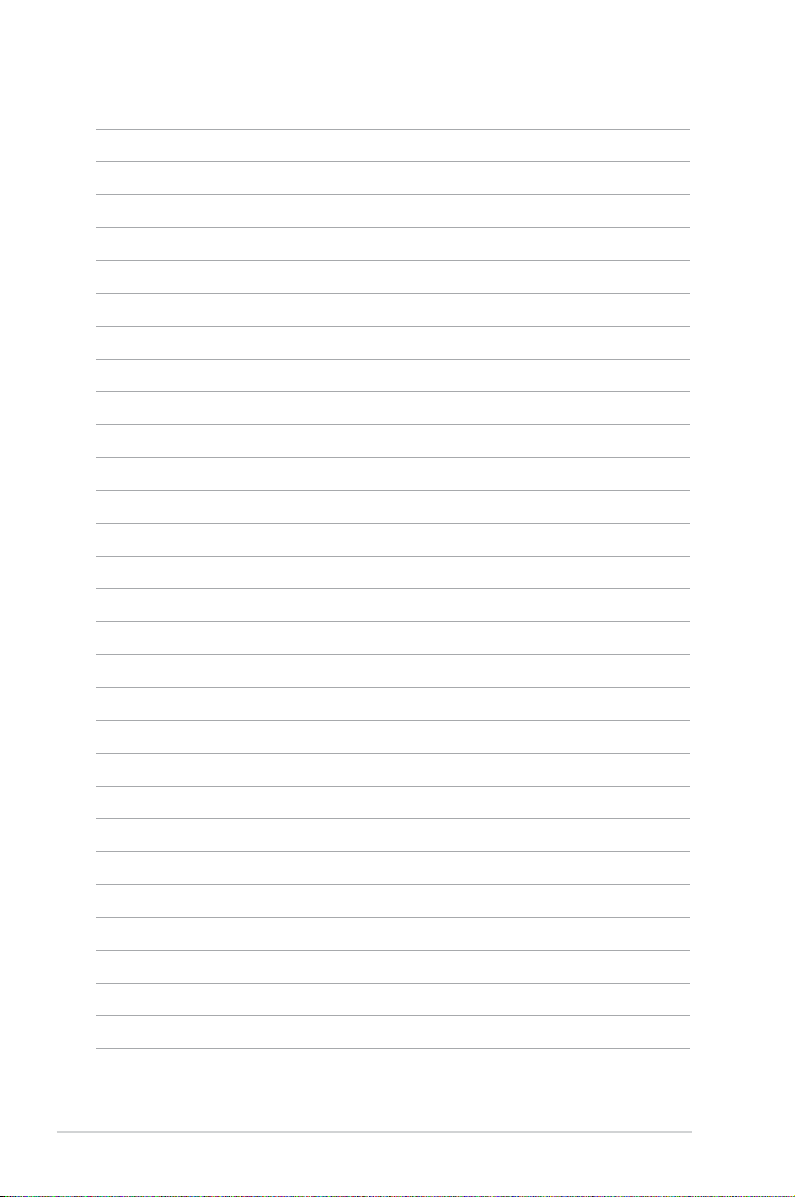
iv
Tartalomjegyzék
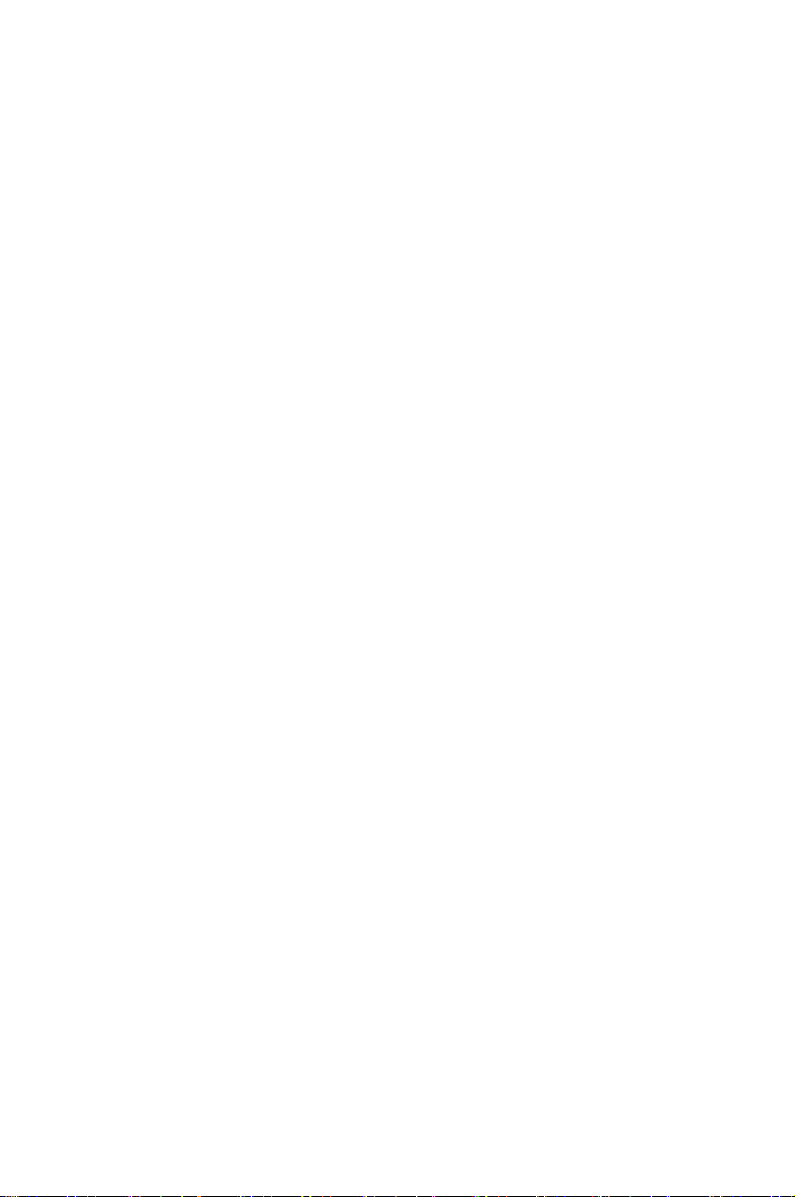
A felhasználói kézikönyvről
Megjegyzések a kézikönyvhöz
Biztonsági óvintézkedések
Az Eee PC előkészítése
Az Eee PC
bemutatása
1
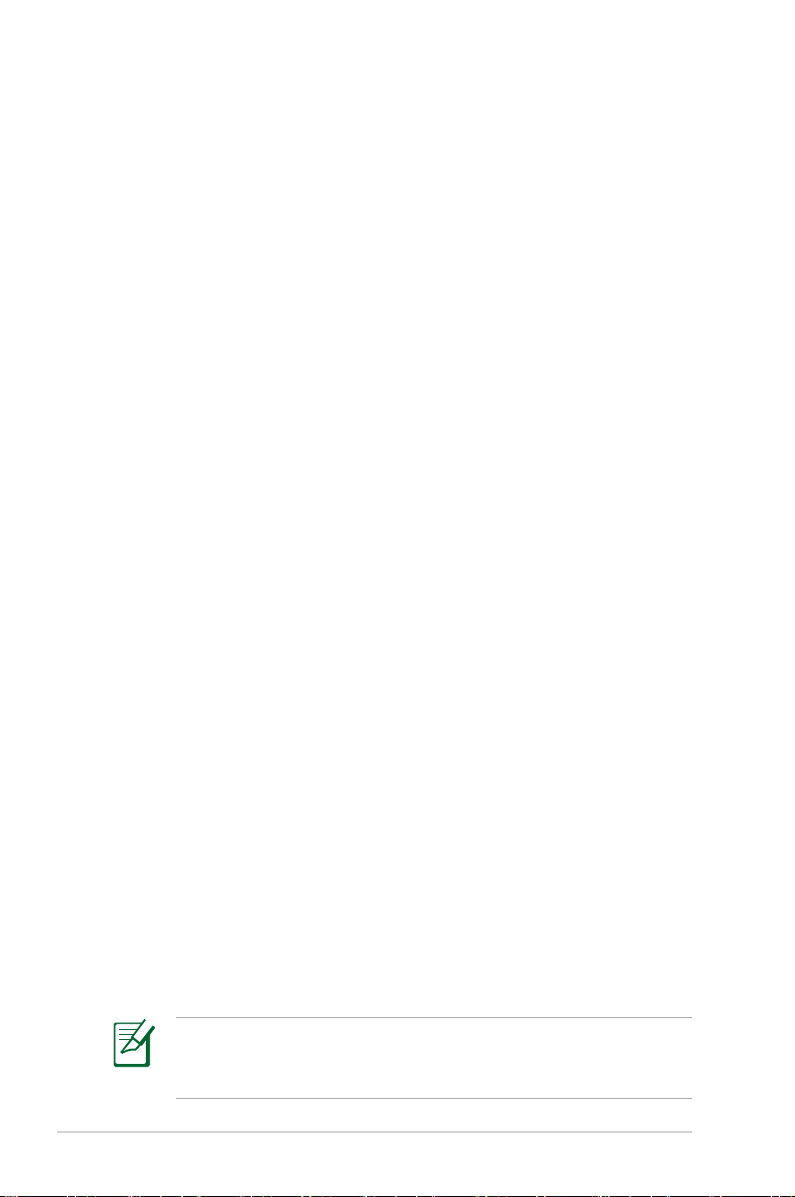
A felhasználói kézikönyvről
Ön az Eee PC felhasználói kézikönyvét olvassa. Ez a Felhasználói
kézikönyv tájékoztatást nyújt az Eee PC különféle részeiről és
azok használatáról. A Felhasználói kézikönyv az alábbi fontosabb
fejezeteket tartalmazza:
1. Az Eee PC bemutatása
Bemutatja az Eee PC-t és a Felhasználói kézikönyvet.
2. Az alkatrészek ismertetése
Az Eee PC alkatrészeiről ad tájékoztatást.
3. A készülék használatba vétele
Az Eee PC üzembe helyezéséről ad tájékoztatást.
4. Az Eee PC használata
Az Eee PC segédprogramjairól ad tájékoztatást.
Rendszer-visszaállítás
5.
Információt nyújt a rendszer-visszaállításról.
6. A Windows® XP telepítése
Információt nyújt arról, hogyan lehet telepíteni a Windows® XP
rendszert és a támogató CD tartalmát az Eee PC-re.
7. Függelék
1-2
A biztonsági nyilatkozatokat jeleníti meg.
Előfordulhat, hogy az Ön Eee PC-je és a felhasználói
kézikönyvben ábrázolt között eltérések vannak. Az Ön Eee PC-je
a mérvadó.
1. fejezet: Az Eee PC bemutatása
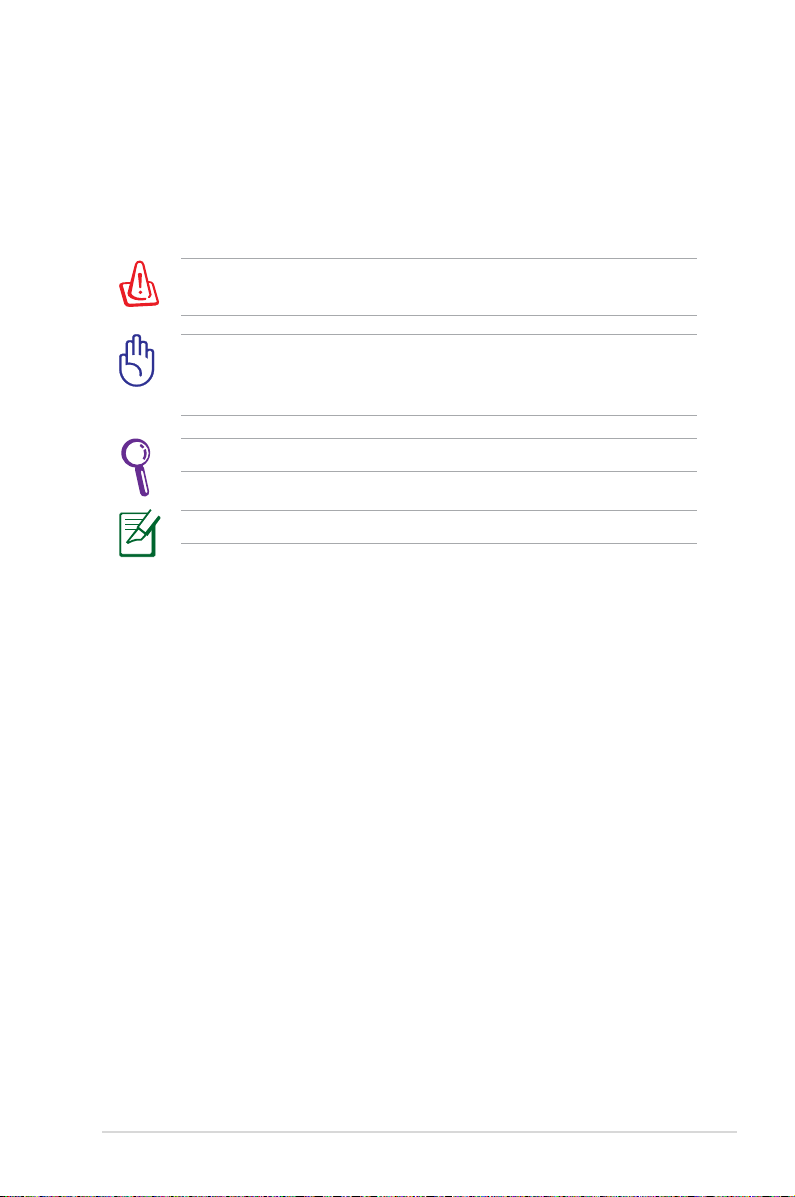
Megjegyzések a kézikönyvhöz
Néhány megjegyzést és gyelmeztetést az útmutatóban
gyelembe kell venni bizonyos feladatok biztonságos és hatékony
végrehajtásához. Ezek a megjegyzések az alábbiak szerint eltérő
fontossággal bírnak:
FIGYELMEZTETÉS! Fontos információ, amelyet be kell tartani a
biztonságos üzemeltetés érdekében.
FONTOS! Elengedhetetlen tájékoztatás, amelyet be kell tartani
a rögzített adatok, alkatrészek vagy személyek épségének
megóvása érdekében.
TIPP: Tanácsok a feladatok elvégzéséhez.
MEGJEGYZÉS: Információ különleges helyzetekre.
ASUS Eee PC
1-3
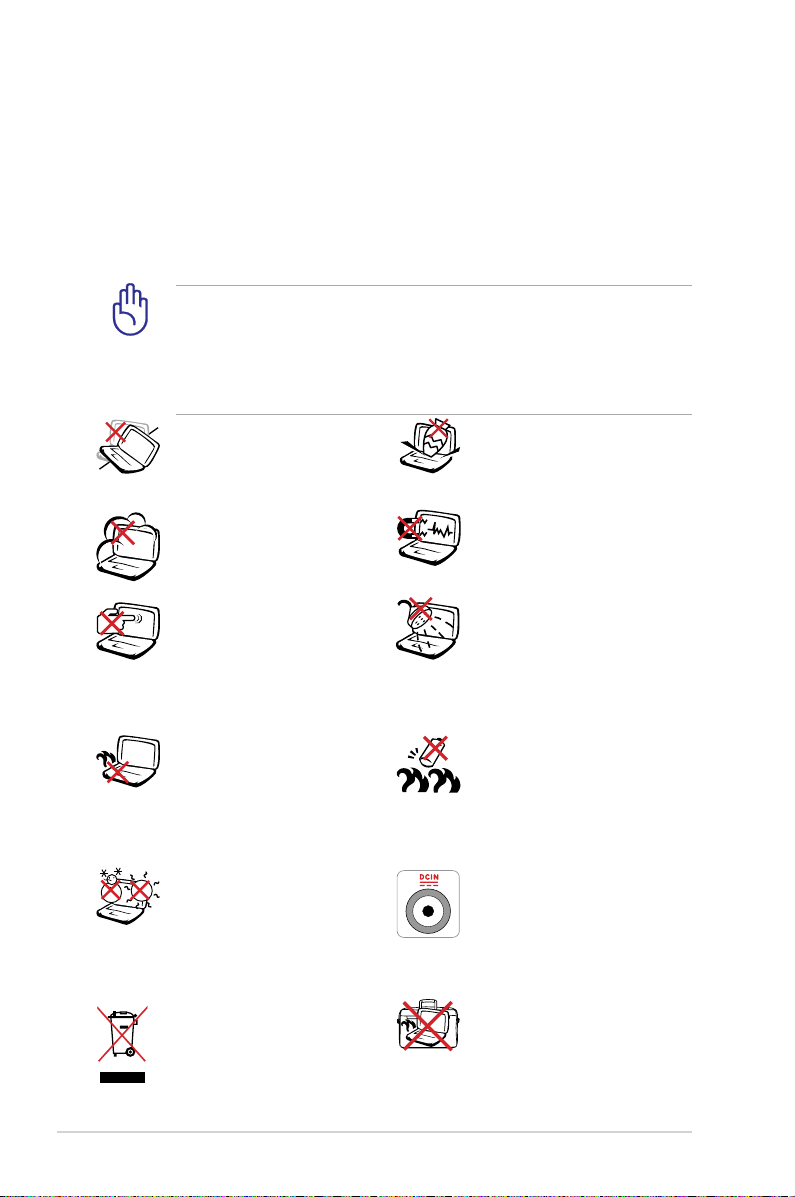
Biztonsági óvintézkedések
Az alábbi biztonsági óvintézkedések betartásával
meghosszabbíthatja az Eee PC élettartamát. Tartsa be az összes
óvintézkedést és utasítást. A kézikönyvben leírtakon kívül bízzon
minden javítást a szerviz szakképzett munkatársaira. Ne használjon
sérült tápkábelt, kiegészítőt vagy más perifériát. Ne használjon erős
oldószert, mint például hígítót, benzint vagy egyéb vegyszert a
számítógép felületén vagy annak közelében.
Tisztítás előtt húzza ki a hálózati tápkábelt és vegye ki az
akkumulátor(oka)t. Törölje le az Eee PC felületét súrolószert
nem tartalmazó tisztítószerrel és néhány csepp melegvízzel
megnedvesített, tiszta cellulózszivaccsal vagy szarvasbőrrel,
majd távolítsa el a felesleges nedvességet egy száraz kendővel.
1-4
NE tegye a számítógépet
labilis, vagy egyenetlen
felületre. A sérült burkolatot
javíttassa meg.
NE tegye ki piszkos vagy
poros környezetnek. NE
működtesse gázszivárgás
esetén.
NE nyomja vagy érintse meg
az LCD-panel felületét. Ne
szállítsa kisméretű tárgyakkal,
amelyek behatolhatnak vagy
megkarcolhatják az Eee PC
felületét.
NE hagyja az Eee PC-t
az ölében vagy bármely
testrészén, hogy elkerülje
a forró készülék miatti
kényelmetlenséget vagy
sérülést.
BIZTONSÁGOS
HŐMÉRSÉKLET: Ez az Eee PC
kizárólag 5°C és 35°C közötti
hőmérsékleten használható.
NE dobja ki az Eee PC-t a
háztartási szeméttel. Az
elektronikus termékek
elhelyezését illetően
tájékozódjon a helyi
hatóságoknál.
NE helyezzen vagy ejtsen
tárgyakat az Eee PC tetejére
és ne dugjon idegen
tárgyakat a belsejébe.
NE tegye ki erős mágneses
vagy elektromos mezőknek.
NE tegye ki folyadéknak,
esőnek vagy nedvességnek,
vagy használja azok
közelében. NE használja a
modemet villámlás közben.
Figyelmeztetés az
akkumulátor biztonságával
kapcsolatban: NE zárja rövidre
az érintkezőket és NE szerelje
szét az akkumulátort. NE zárja
rövidre az érintkezőket.
BEMENET TELJESÍTMÉNY:
Tekintse meg az Eee PC alján
lévő besorolási címkét és
győződjön meg arról, hogy
a hálózati adapter megfelel
az értéknek.
NE szállítsa vagy fedje le
az Eee PC-t BEKAPCSOLT
állapotban olyan
anyagokkal, amelyek
akadályozzák a szellőzést, pl.
táskában.
1. fejezet: Az Eee PC bemutatása
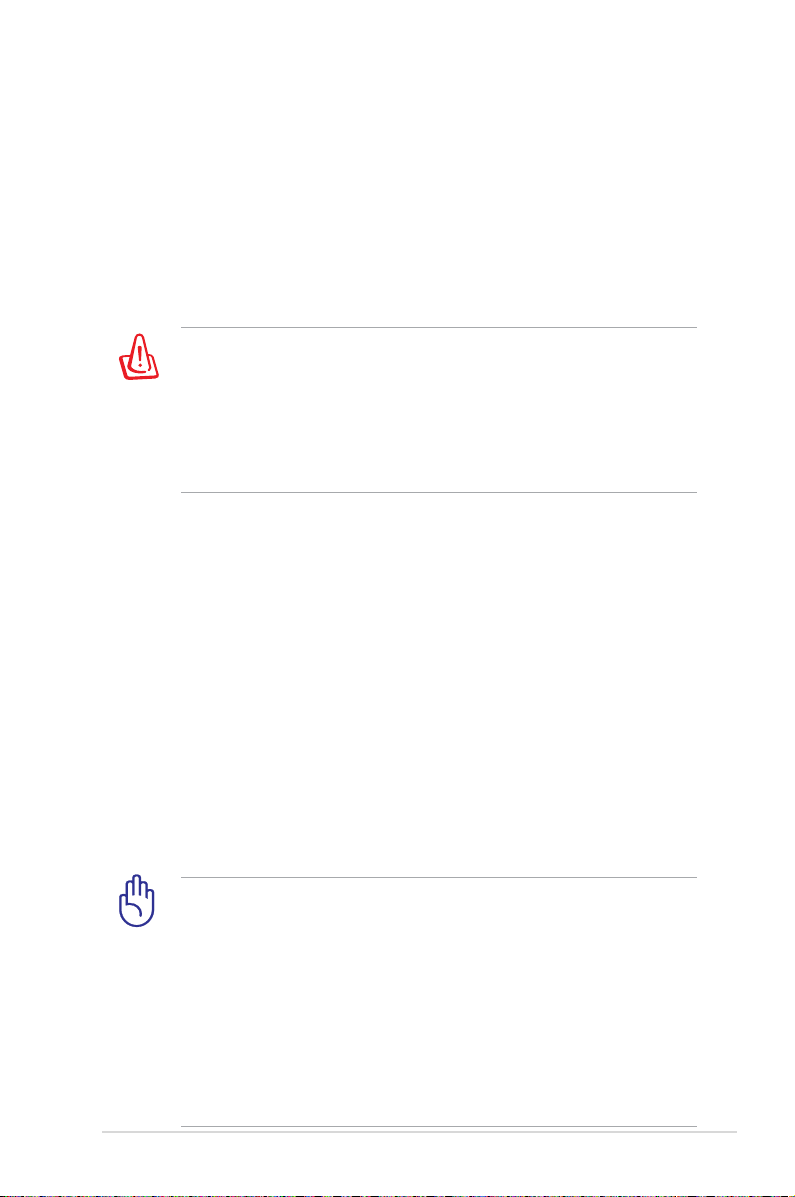
Szállítási óvintézkedések
Az Eee PC szállításra történő előkészítéséhez csukja le a
kijelzőpanelt, hogy megvédje a billentyűzetet és kijelzőpanelt a
sérüléstől.
Az Eee PC felülete könnyen tompává válhat, ha nem gondozzák
megfelelően. Óvja az Eee PC felületét a dörzsöléstől és karcolástól,
amikor szállítja. Az Eee PC-t hordtáskába helyezheti, amely megvédi
a piszoktól, víztől, ütéstől és karcolástól.
Azon Eee PC-k esetében, amelyeket merevlemez-meghajtóval
szállítanak, kapcsolja KI és válassza le az összes külső
perifériát a csatlakozók sérülésének elkerülése érdekében,
amikor előkészíti a szállításhoz. A merevlemez-meghajtó feje
visszahúzódik, amikor KIKAPCSOLJÁK a készüléket, nehogy
szállítás közben megkarcolódjon a merevlemez felülete.
BEKAPCSOLT állapotban soha ne szállítsa.
Az akkumulátor feltöltése
Amennyiben akkumulátorról kívánja működtetni a számítógépet,
ne feledje teljesen feltölteni az akkumulátort, illetve a kiegészítő
akkumulátor(oka)t, mielőtt hosszú útra menne. Ne feledje, hogy a hálózati
adapter mindaddig tölti az akkumulátort, amíg az a számítógéphez és
a hálózathoz csatlakozik. Meg kell jegyezni, hogy sokkal tovább tart az
akkumulátor töltése, ha az Eee PC használatban van.
Óvintézkedések repülőgépen
Értesítse a légitársaságot, ha az Eee PC-t használni kívánja a
repülőgépen. A legtöbb légitársaság korlátozza az elektronikus
eszközök használatát repülés közben. A legtöbb légitársaság
kizárólag a fel-, illetve leszállás között engedélyezi az elektronikus
használatot, és nem közben.
Háromféle repülőtéri biztonsági eszköz van:
Röntgenberendezések (futószalagra helyezett tárgyak
vizsgálatához), mágneses detektorok (biztonsági kapun
átsétáló emberek ellenőrzéséhez) és kézi mágneses detektorok
(kézi érzékelők, amelyek emberek vagy tárgyak ellenőrzésére
használatosak). Az Eee PC-t és a hajlékonylemezeket
átbocsáthatja a repülőtéri átvilágító berendezéseken. Nem
tanácsos azonban az Eee PC-t vagy hajlékonylemezeket
átbocsátani repülőtéri mágneses detektorokon, vagy kitenni
őket kézi mágneses detektoroknak.
ASUS Eee PC
1-5
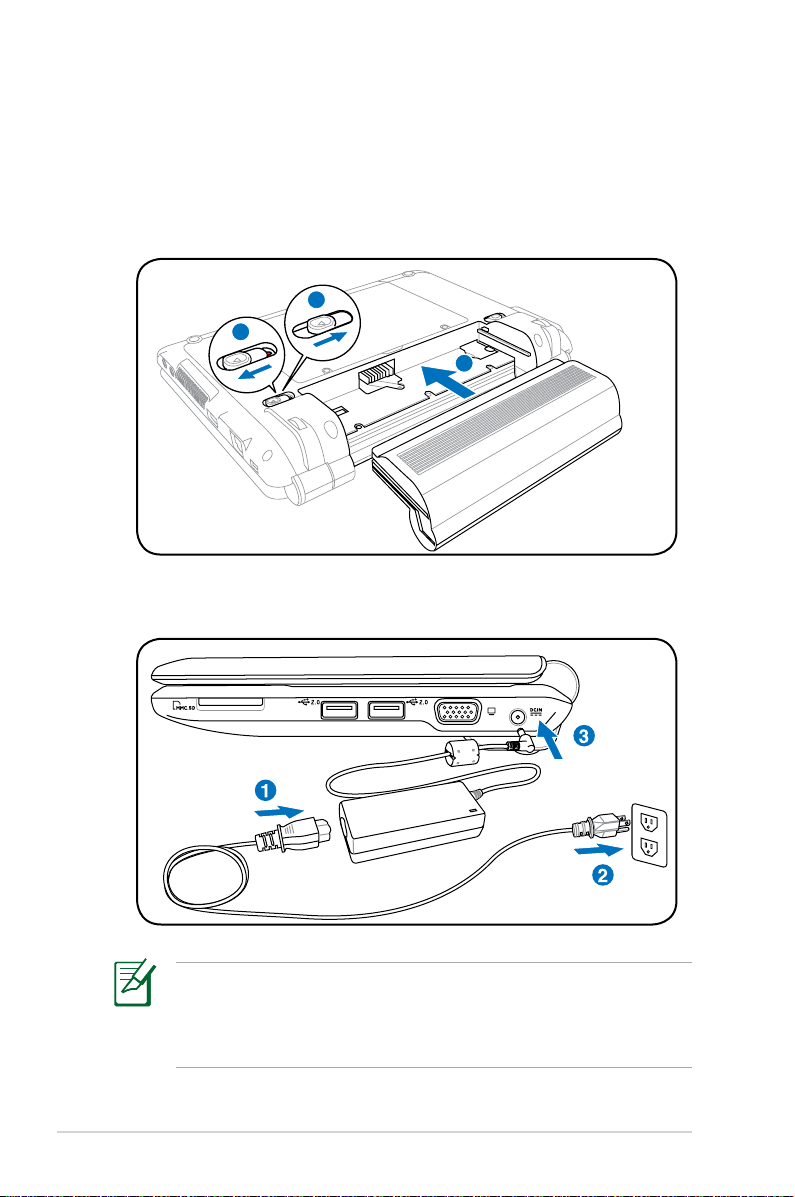
Az Eee PC előkészítése
1
3
2
1
2
3
Az Eee PC használatával kapcsolatban itt megadott utasítások
csupán tájékoztató jellegűek. Kövesse az alábbi fejezeteket további
részletekért.
1. Szerelje be az akkumulátort
2. Csatlakoztassa a hálózati adaptert
1-6
Ezt az Eee PC-t területtől függően kettő- vagy háromvillás
dugóval szállítják. Ha háromvillás dugót mellékelnek, földelt
konnektort vagy megfelelően földelt adaptert kell használnia,
hogy biztosítsa az Eee PC biztonságos működését.
1. fejezet: Az Eee PC bemutatása

3. Nyissa ki a kijelzőpanelt
1.3
MEGA
PIXELS
1.3
MEGA
PIXELS
4. Kapcsolja BE az Eee PC-t
ASUS Eee PC
Kinyitás közben ne hajtsa a kijelzőpanelt az asztal felületéig,
mert a pántok eltörhetnek! Soha ne emelje meg az Eee PC-t a
kijelzőpanelnél fogva!
1-7
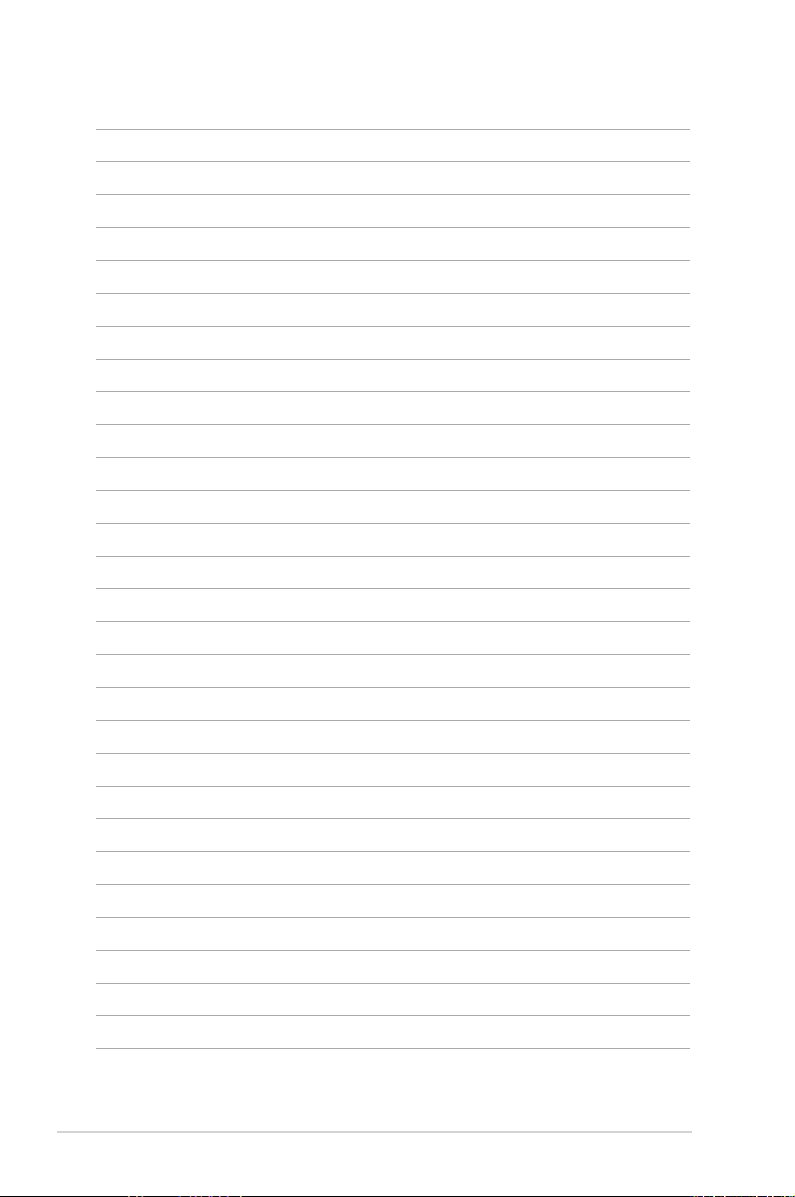
1-8
1. fejezet: Az Eee PC bemutatása
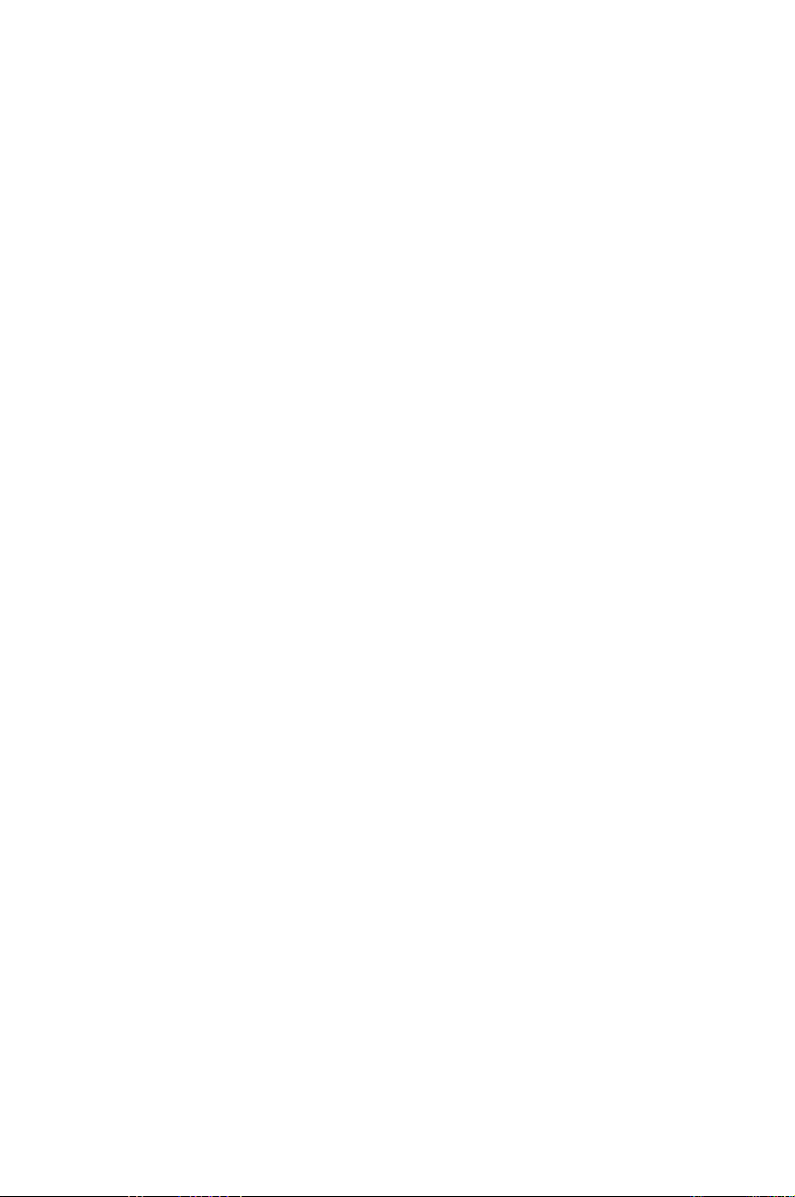
Felülnézet
Alulnézet
Jobb oldal
Bal oldal
Hátulnézet
Az alkatrészek
2
ismertetése
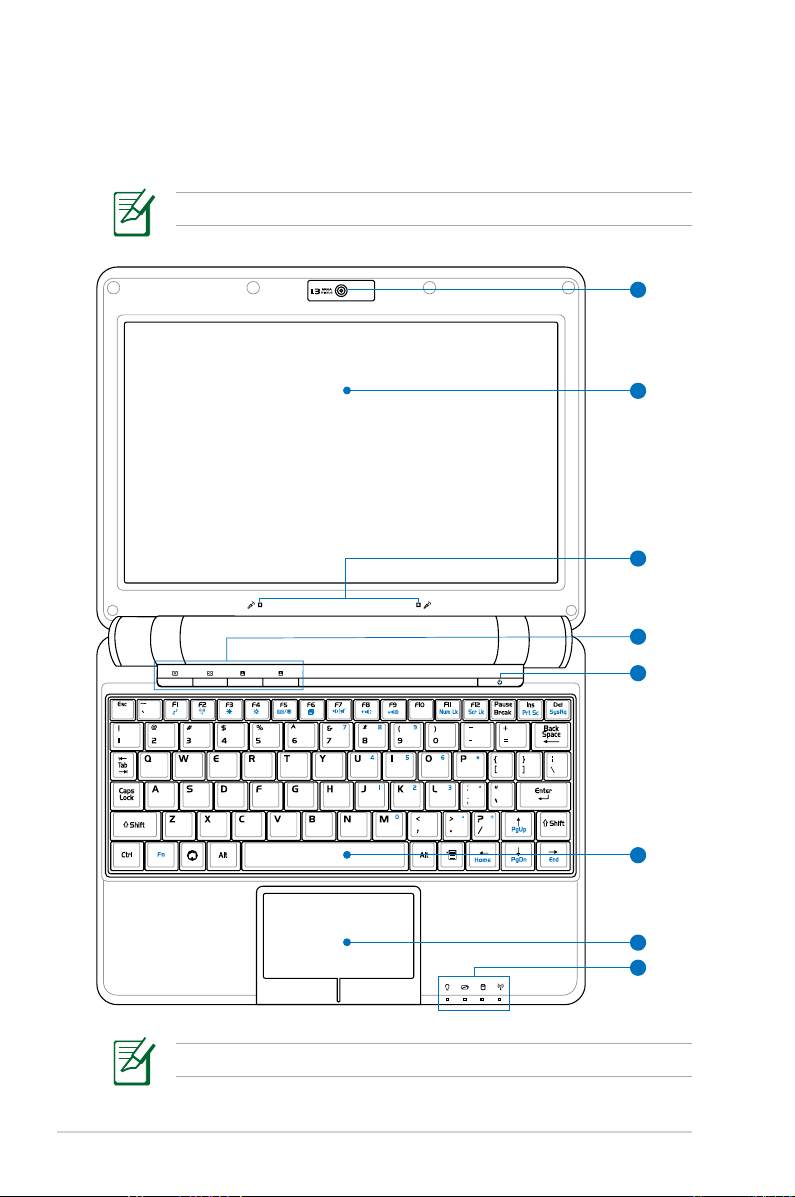
Felülnézet
2
3
1
6
7
5
8
4
Tekintse meg az alábbi ábrát az Eee PC ezen oldallapján lévő
alkatrészek azonosításához.
A modelltől függően a készülék megjelenése eltérő lehet.
2-2
A billentyűzet területenként eltérő lehet.
2. fejezet: Az alkatrészek ismertetése
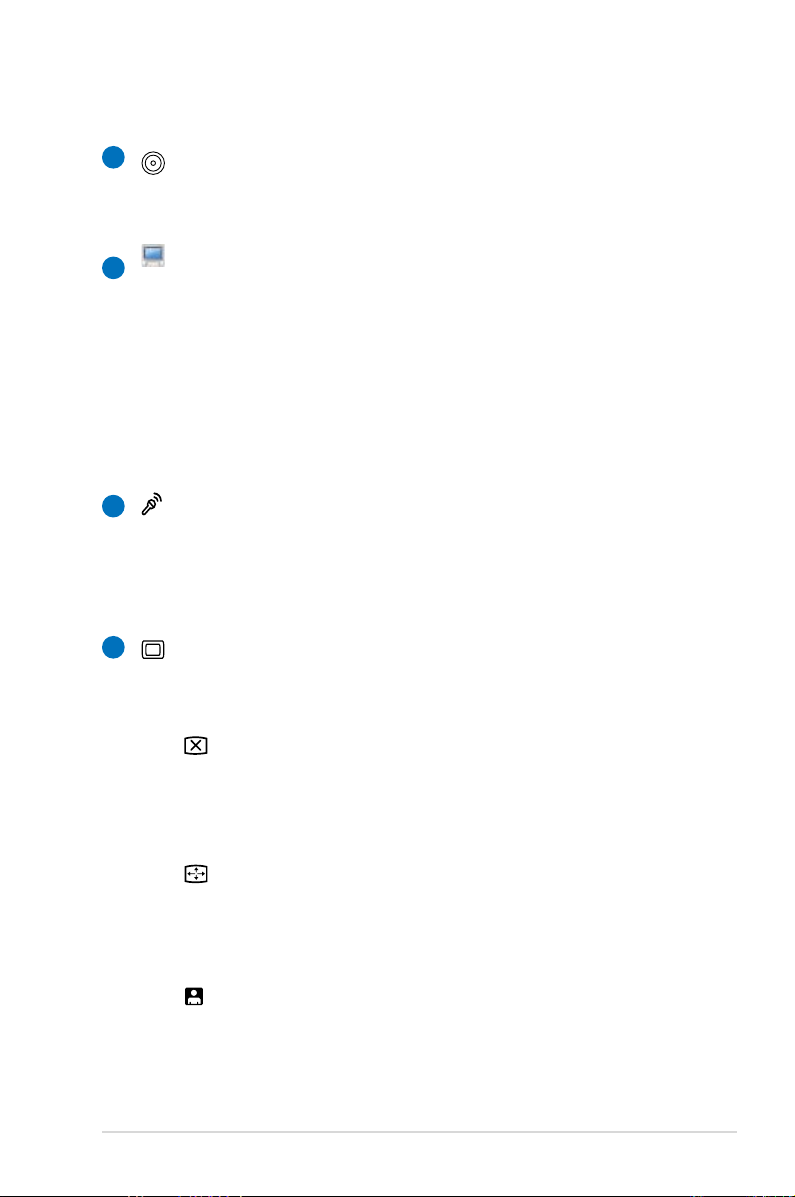
1
Beépített kamera
A beépített kamera video- vagy állóképfelvételek készítését
teszi lehetővé.
Kijelzőpanel
2
A kijelzőpanel ugyanúgy működik, mint egy asztali
monitor. Az Eee PC aktív mátrixos TFT LCD-panelt alkalmaz,
amely az asztali CRT monitorok képéhez hasonló, kiváló
képet biztosít. Az asztali CRT monitorokkal ellentétben az
LCD-panel nem sugároz vagy vibrál, ezért kíméletesebb
a szemre. A kijelzőpanel tisztításához vegyszermentes,
puha kendőt használjon (szükség szerint kevés vízzel
megnedvesítve.
3
Mikrofonrendszer (Beépített)
A beépített mikrofonrendszer tisztább és visszhangtól
mentesebb, mint a hagyományos szimpla mikrofon, és
videokonferenciára, hangalámondásra, hangfelvételek
készítésére és multimédia alkalmazásokra lehet használni.
4
Gyorsbillentyűk
A gyorsbillentyűk lehetővé teszik a gyakran használt
alkalmazások indítását egyetlen gombnyomással.
ASUS Eee PC
Háttérvilágítás billentyű
A billentyű megnyomásával kikapcsolhatja az LCD-
kijelző háttérvilágítását. Bármilyen billentyű-, egérvagy érintőpad-használat visszakapcsolja a kijelzőt.
Felbontás billentyű
A Felbontás billentyű lehetővé teszi a monitor
felbontásának beállítását. Nyomja meg többször ezt a
billentyűt a felbontás váltásához.
Felhasználó által deniált billentyű
Ez a billentyű egyedi beállításra van fenntartva. Az
alapértelmezett funkció a Super Hybrid Engine.
2-3
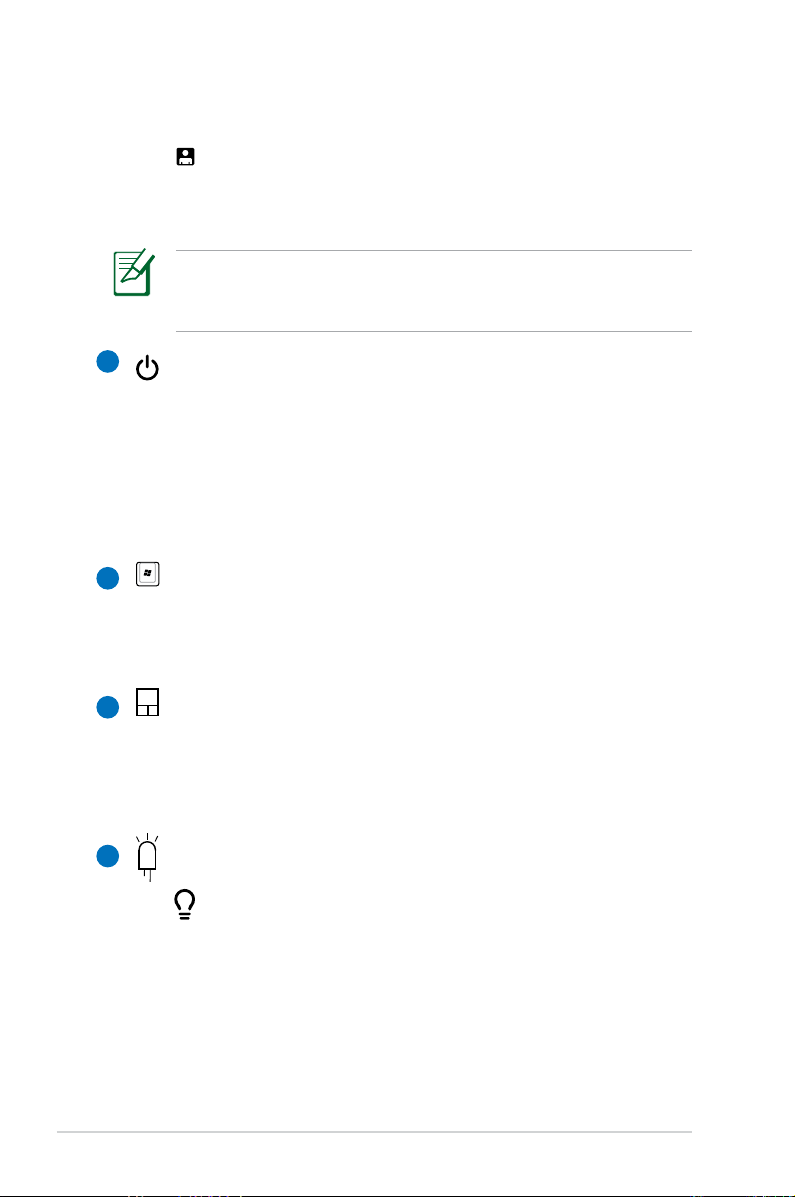
Felhasználó által deniált billentyű
Ez a billentyű egyedi beállításra van fenntartva. Az
alapértelmezett beállítás a Skype elindítására szolgál.
Kizárólag a beépített vezeték nélküli LAN-nal és Bluetoothfunkcióval felszerelt típusok támogatják az egyedileg deniált
Skype billentyűt.
5
Üzemkapcsoló
Az üzemkapcsoló segítségével BE vagy KI lehet kapcsolni
az Eee PC-t, illetve készenléti üzemmódból visszaállítani.
Az Eee PC BEKAPCSOLÁSÁHOZ egyszer meg kell nyomni,
illetve lenyomva kell tartani a KIKAPCSOLÁSÁHOZ. Az
üzemkapcsoló kizárólag nyitott kijelzőpanel mellett
működik.
6
Billentyűzet
A billentyűzet kényelmes mélységérzetű billentyűket
tartalmaz (lenyomás mélysége) csuklótámasszal mindkét
kéznek.
7
Érintőpad és gombok
A gombokkal felszerelt érintőpad mutatóeszköz, amely
ugyanazokkal a funkciókkal rendelkezik, mint az asztali
egér. A többujjas mozdulatok bevitele lehetővé teszi a
navigálást weboldalakon vagy dokumentumokon belül.
2-4
8
Állapotkijelzők (elöl)
Bekapcsolt állapotot jelző fény
A bekapcsolt állapotot jelző fény világít, ha az Eee
PC-t BEKAPCSOLJÁK, és lassan villog, ha az Eee PC
felfüggesztés RAM-ra (Készenléti) üzemmódban van.
Ez a kijelző KIKAPCSOLT állapotban van, amikor az Eee
PC KI van kapcsolva.
2. fejezet: Az alkatrészek ismertetése
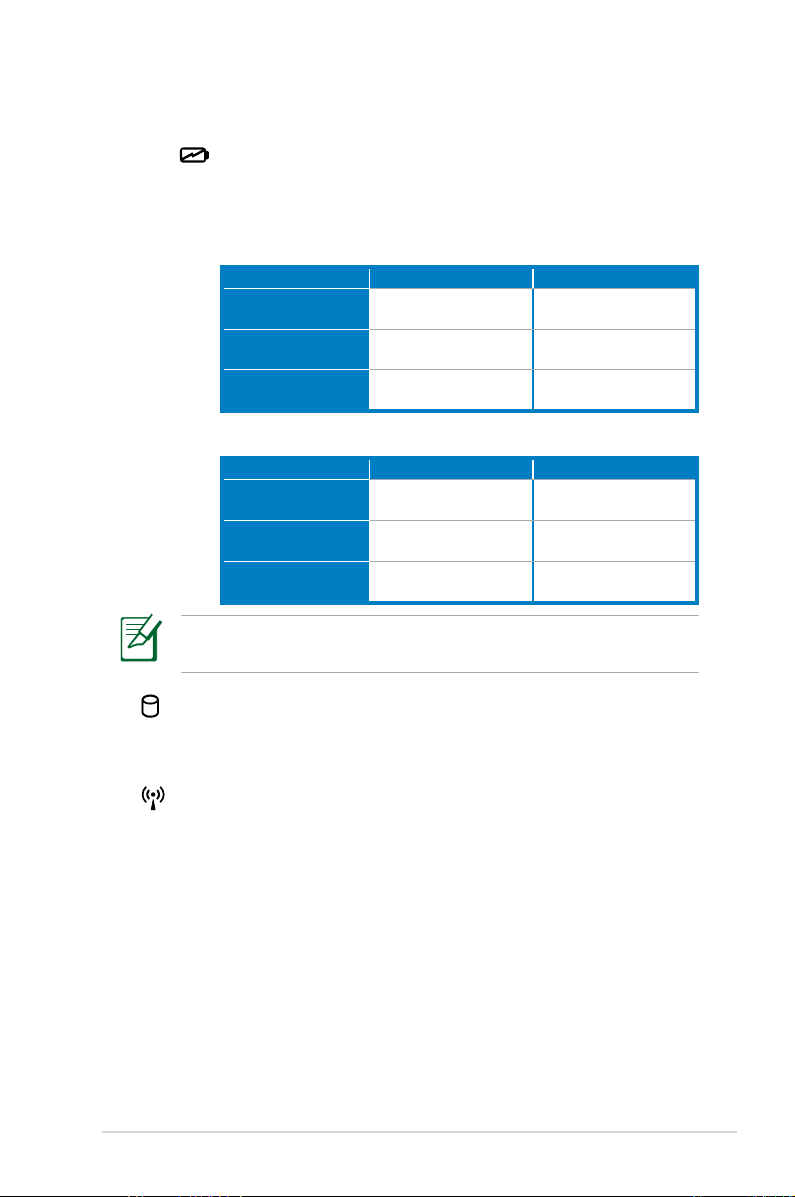
Akkumulátortöltés kijelző
Az akkumulátortöltés kijelző (LED) a következő módon
mutatja az akkumulátor energiaszintjét:
Bekapcsolva
AC Mode Battery Mode
A telep töltése 100%
és 80% közötti.
A telep töltése 80%
és 10% közötti.
A telep töltése
kevesebb mint 10%
Narancssárga BE Zöld BE
Narancssárga Lassan
villog
Narancssárga Gyorsan
villog
Zöld Lassan villog
Zöld Gyorsan villog
Készenléti üzemmód / Kikapcsolva
AC Mode Battery Mode
A telep töltése 100%
és 80% közötti.
A telep töltése 80%
és 10% közötti.
A telep töltése
kevesebb mint 10%
Narancssárga BE Ki
Narancssárga Lassan
villog
Narancssárga Gyorsan
villog
Ki
Ki
Az akkumulátor töltésjelző nem világít, ha az akkumulátort
eltávolítják az Eee PC-ből.
Szilárdtest lemez (SSD)/Meghajtó lemez (HDD) kijelző
Az SSD/HDD tevékenység kijelzője mutatja, ha adatátvitel
történik a meghajtón.
Vezeték nélküli kijelző
Ez kizárólag beépített vezeték nélküli LAN-nal/Bluetooth-
funkcióval felszerelt típusokra vonatkozik. Amikor a
beépített vezeték nélküli LAN/Bluetooth engedélyezett
állapotban van, a kijelző világít.
ASUS Eee PC
2-5
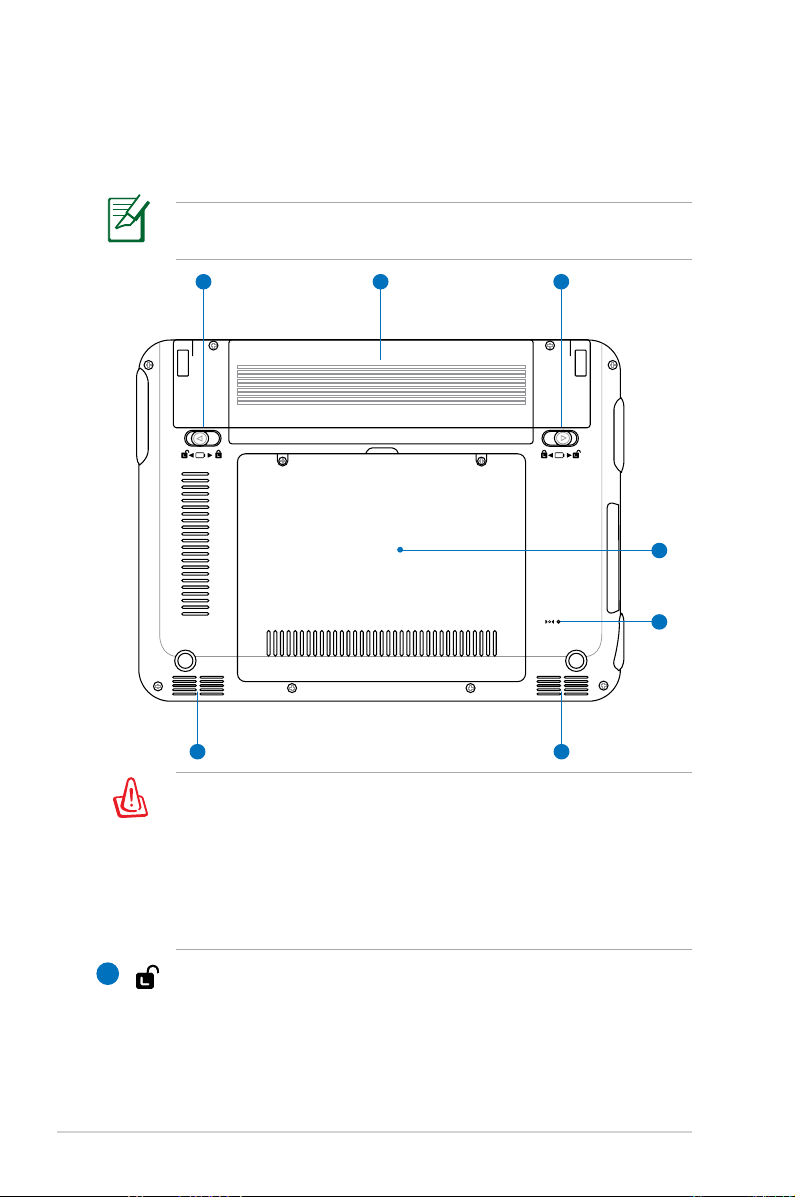
Alulnézet
12
21
3
4
5
6 6
Tekintse meg az alábbi ábrát az Eee PC ezen oldallapján lévő
alkatrészek azonosításához.
A modelltől függően a számítógép aljának megjelenése eltérő
lehet.
Az Eee PC alja igen forróvá válhat. Óvatosan kezelje az Eee PC-t,
ha működik vagy nemrég kapcsolták ki. A magas hőmérséklet
normális töltés vagy működés közben. NE használja puha
felületen, mint például ágyon vagy kanapén, ami eltömheti a
szellőzőnyílásokat. NE HELYEZZE AZ Eee PC-T AZ ÖLÉBE VAGY
MÁS TESTRÉSZÉRE, HOGY ELKERÜLJE A MAGAS HŐMÉRSÉKLET
OKOZTA SÉRÜLÉST.
1
Akkumulátorretesz-rugó
A rugós akkumulátorretesz rögzíti a helyén az akkumulátort.
Az akkumulátor behelyezése után automatikusan rögzül.
Az akkumulátor eltávolításához húzza el és tartsa kioldott
helyzetben a rugós reteszt.
2-6
2. fejezet: Az alkatrészek ismertetése
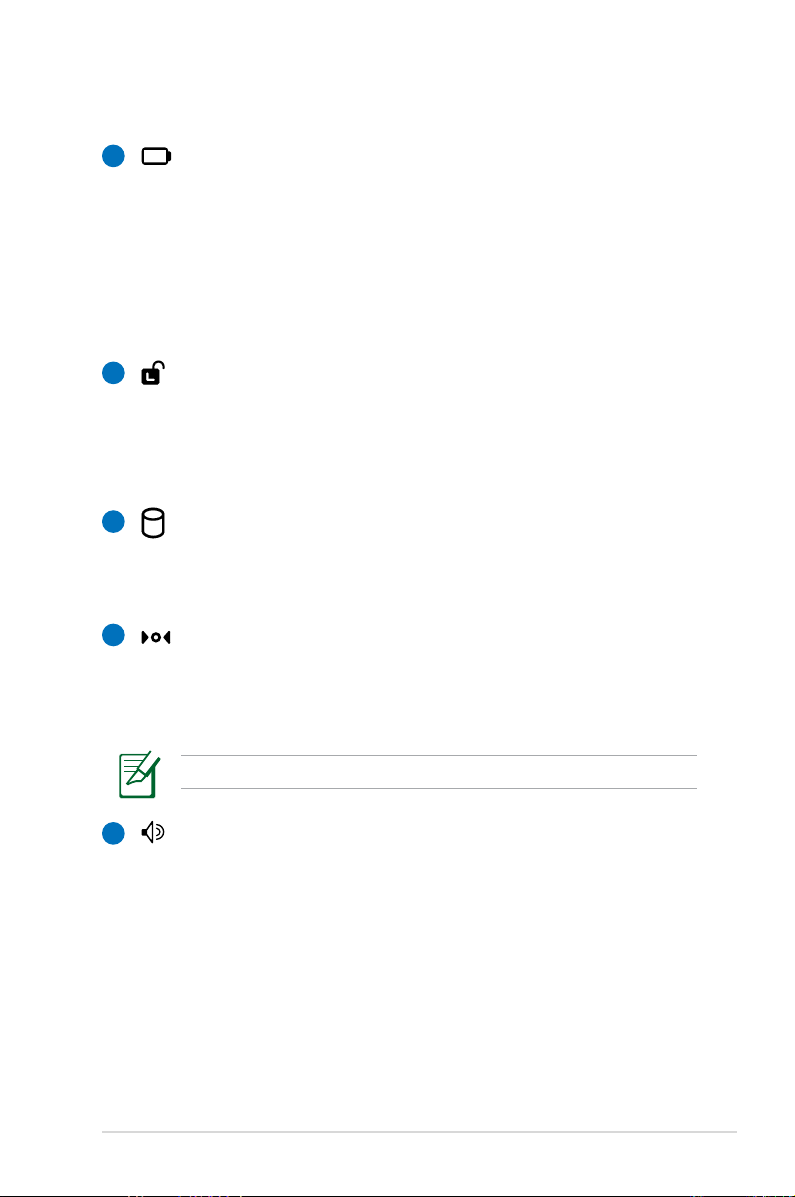
2
Akkumulátor egység
Az akkumulátor egység töltése automatikusan
megkezdődik, ha hálózati áramforráshoz csatlakoztatják,
és árammal látja el az Eee PC-t, ha nem csatlakozik a
hálózathoz. Ez lehetővé teszi a munkahelyek közötti
mozgást. Az akkumulátor működési ideje az Eee PC
használati jellemzőitől és műszaki adataitól függ. Az
akkumulátor egységet nem lehet szétszerelni és egyetlen
egységként kell megvásárolni.
Akkumulátorretesz - Kézi
3
A kézi akkumulátorretesz rögzíti a helyén az akkumulátort.
Mozgassa a kézi akkumulátorreteszt kioldott helyzetbe
az akkumulátor behelyezéséhez, illetve eltávolításához.
Mozgassa a kézi akkumulátorreteszt zárt helyzetbe az
akkumulátor behelyezése után.
4
Szilárdtest merevlemez/Merevlemez-meghajtó
és Memóriarekesz
A szilárdtest merevlemezt/Merevlemez-meghajtót és a
memóriát egy különálló rekesz tartalmazza.
5
Alaphelyzet gomb (Vészhelyzeti)
Ha az operációs rendszer nem tud megfelelően
KIKAPCSOLNI vagy újraindulni, az alaphelyzet gombot tűvel
vagy kiegyenesített gemkapocsal megnyomva újra lehet
indítani az Eee PC-t.
Az alaphelyzet gomb csak bizonyos típusokon elérhető.
6
Hangszórórendszer
A beépített sztereó hangszórórendszer hang visszaadására
alkalmas további külső eszközök csatlakoztatása nélkül.
A multimédiás hangrendszer beépített digitális audió
vezérlővel rendelkezik, amely részletes hangot produkál
(az eredmény külső sztereó fejhallgató vagy hangszórók
csatlakoztatásával fokozható). Az audió szolgáltatások
szoftver által vezéreltek.
ASUS Eee PC
2-7
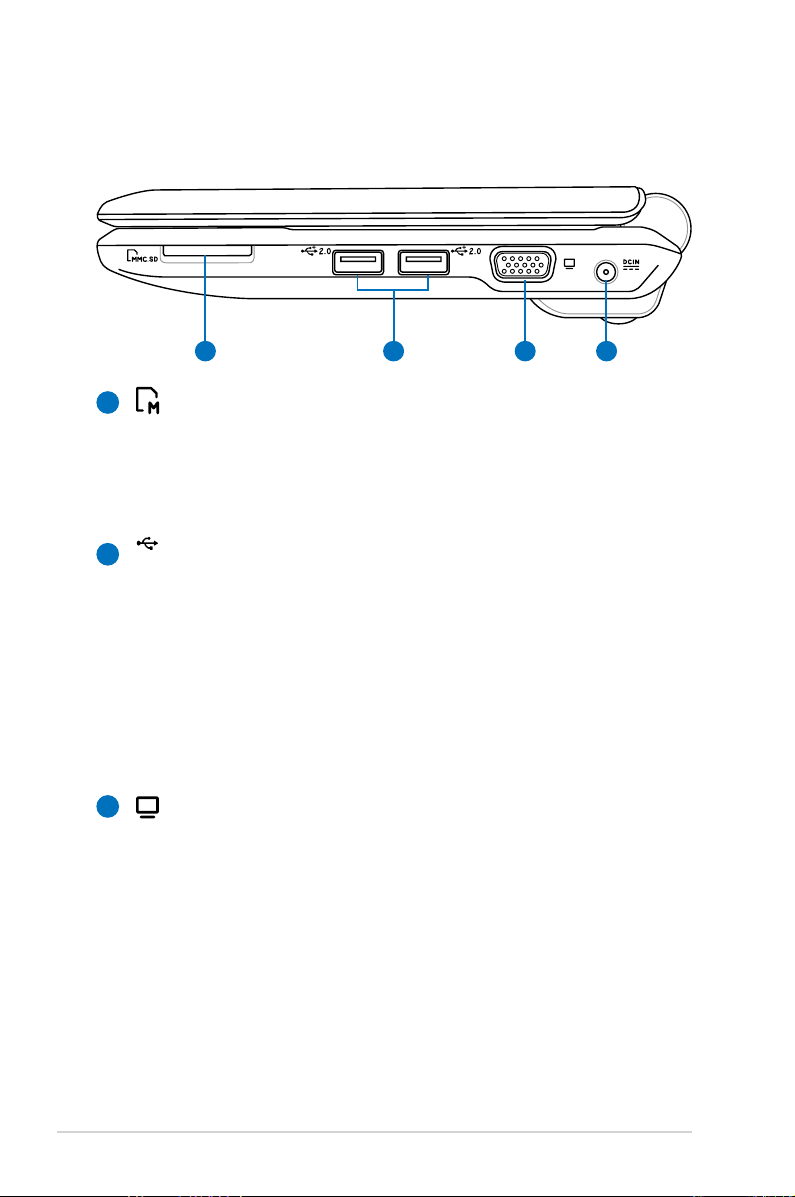
Jobb oldal
2.0
1
2
3 4
Tekintse meg az alábbi ábrát az Eee PC ezen oldallapján lévő
alkatrészek azonosításához.
Memóriakártya-foglalat
1
A beépített memóriakártya olvasó digitális
fényképezőgépekkel, MP3-lejátszókkal, mobiltelefonokkal
vagy PDA-kkal használható MMC/SD memóriakártyák
olvasására képes.
2
USB Port (2.0/1.1)
Az USB (Universal Serial Bus) port kompatibilis USB 2.0 vagy
USB 1.1 szabványú eszközökkel, pl. sorosan csatlakoztatott
billentyűzetek, mutatóeszközök, kamerák és háttértárolók
legfeljebb 12 Mbit/sec (USB 1.1), illetve 480 Mbit/sec (USB
2.0) sebességig. Az USB sok eszköz egyidejű működését
teszi lehetővé egyetlen számítógépen, míg egyes perifériák
kiegészítő csatlakozási pontként vagy hubként működnek.
Az USB a forrócsere funkciót is támogatja.
2-8
3
Megjelenítő (monitor) kimeneti portja
A 15 érintkezős D-sub monitorport szabványos VGA-
kompatibilis eszköz, mint például monitor vagy kivetítő
használatát támogatja, ami nagyobb külső megjelenítést
tesz lehetővé.
2. fejezet: Az alkatrészek ismertetése
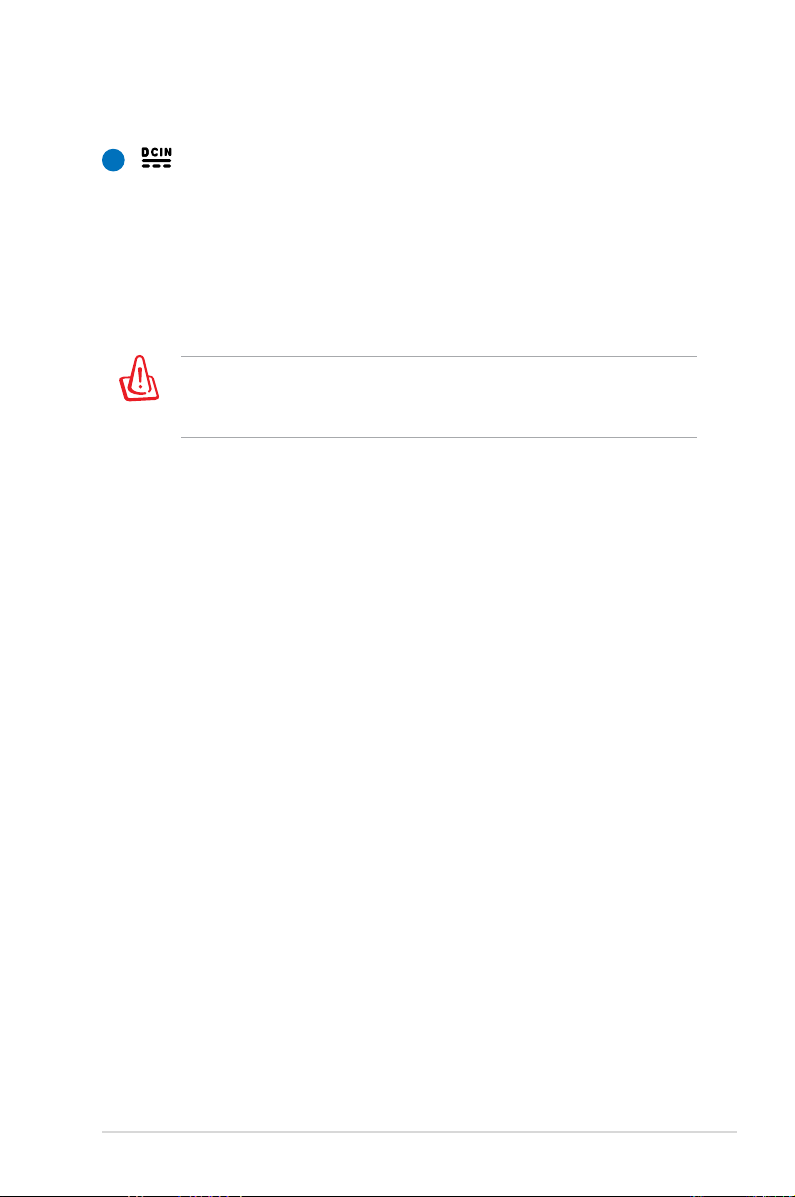
4
Tápcsatlakozó (DC) aljzat
A mellékelt hálózati adapter a váltóáramot alakítja
egyenárammá az aljzaton történő használathoz. Az
aljzaton keresztül kapja az Eee PC a tápfeszültséget és az
akkumulátor egység a töltést. Az Eee PC és az akkumulátor
egység sérülésének elkerülése érdekében mindig a
mellékelt hálózati adaptert használja áramforrásként.
VIGYÁZAT: AZ AKKUMULÁTOR FELFORRÓSODHAT A TARTÓS
HASZNÁLATTÓL. NE FEDJE LE AZ ADAPTERT ÉS TARTSA TÁVOL A
TESTÉTŐL.
ASUS Eee PC
2-9
